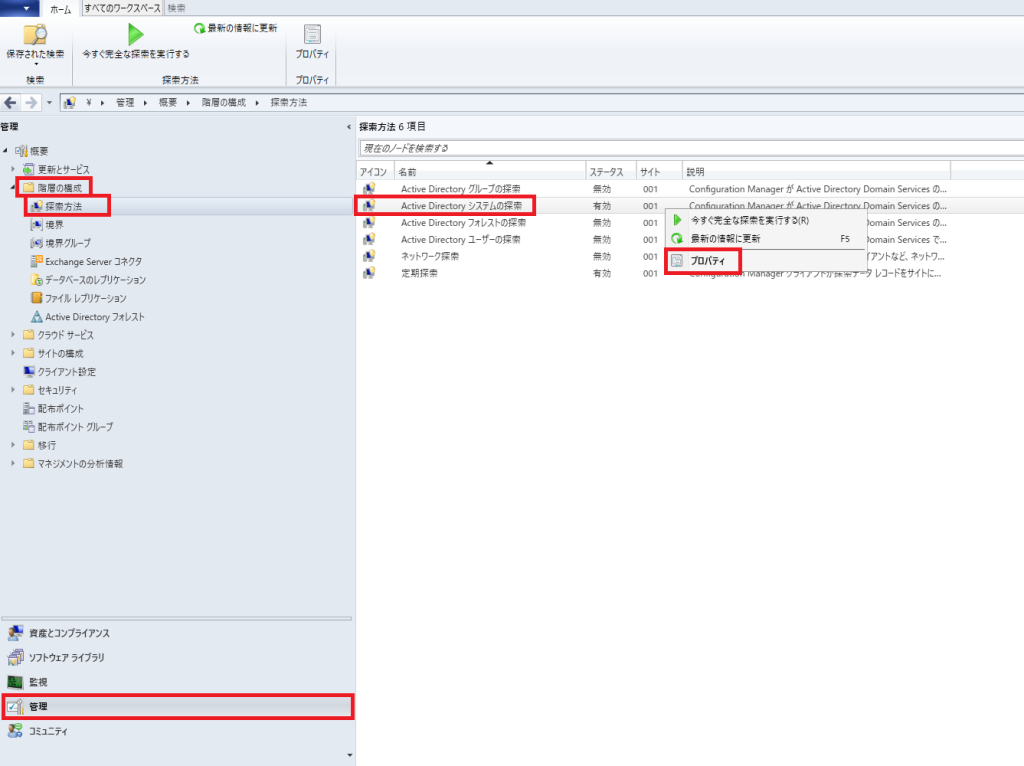
Configuration Manager 備忘録②
皆様こんにちは。Y.S.です。
前回のスタッフブログではConfiguration Manager(以降CM)の役割と用途についてを記載していきました。
今回は前回に引継ぎConfiguration Managerの備忘録を書き連ねていこうと思います。
- CMをサーバーに構築するまでの流れ
- 管理予定のクライアントへのインストール
の2本立てで解説していきます。
CMをサーバーに構築するまでの流れ
CMサーバーを構築するにあたって様々な方が備忘録としてまとめている為、各フェーズごとに行き詰った部分や注意したいポイントを記載していきます。
CMサーバーのドメイン参加
今回の構築ではオンプレ環境での構築だったので、後程後述予定のコレクションの作成や端末管理において非常に便利でした。オンプレ環境で実施可能であれば設定したほうが良いと思います。
Active Directoryの設定
非常に重要です。ここで設定の見逃し等があると後に響きます(ワンミス経験済み)
特に見逃しやすいのがスキーマ拡張の設定です。コマンドプロンプトにてCMのセットアップフォルダからextadsch.exeというファイルを実行する事で拡張ができるのですが、”Successfully extended the Active Directory schema.”と表記されるまでに何も表示されません。本当に実行できているのか不安になるレベルです。しかも15分程かかるので表記が確認できるまで必ず待ちましょう…
他にはCMサーバー用のコンピューターオブジェクトに読み取り権限を付与する部分を忘れてしまうとCMがAD内探索を実施できない為、必ずチェックを入れましょう。
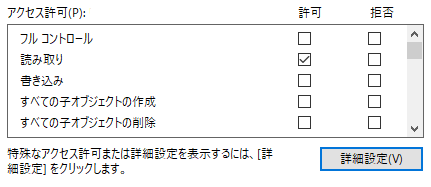
Windows ADKのインストール
特に無し、そのまま進めて問題ありません。
CMサーバー必須機能の役割追加
要件として追加しなければならない項目がかなりあります。
また必ず役割から削除を行わなければならない項目がある為、紹介します。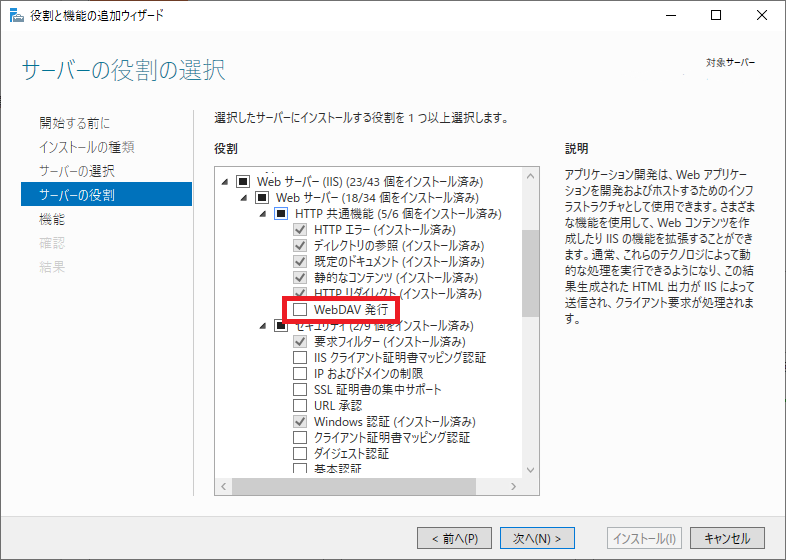
IISの役割追加時に大項目にチェックを入れ、インストールしてしまうとWebDAV発行という機能もインストールされてしまいます。
これにチェックが入っているとソフトウェアプログラムを配信中の展開がリダイレクトを引き起こした場合にHTTPSでリダイレクトを大量に要求する為、管理台数が多いCMサーバーでは大量のHTTPSリダイレクトと膨大なIISのセキュリティログの書き込みが発生し、2~3日で2TBのHDDがいっぱいになってしまいます。(そもそも非推奨となっている為、必ず外すようにしましょう。)
SQL Serverのインストール
SQL Server Reporting Services (SSRS)のインストール
CMの詳細レポートを排出する際に使用します。
上記で説明したWebDAV発行で大量に発生したリダイレクトのログを書き込んだ際にSSRSが破損し、構成ファイルの中身が空っぽになっていたこともありました。WebDAV発行には気を付けてください…
WSUSのインストール
WSUSも役割追加と同じ項目からWSUSを選択して追加します。
注意点としては更新プログラムの保存先を指定できますが、DLする製品や分類によってかなりのプログラム容量になるので容量の多いドライブへの保存を推奨します。
CMのインストール
プライマリ サイトとして運用する際は必ず更新ポイント・管理ポイントをインストールしてください。
以上がCMサーバーの事前準備となります。
前提がかなり多いですが正しい設定を施さないとCMにて実際にソフトウェア検証をする際までエラーが起こらずドハマりする事が多いです。
次はクライアントへのインストールです。
管理予定のクライアントへのインストール
CMサーバーの準備は完了しましたがADとの連携設定や端末へのクライアントエージェントインストールを行わなければなりません。順番としてはAD連携にて端末のホスト名を取得出来たらデバイスコレクションやOU毎にプッシュでインストールを行うという流れとなります。
①まずはCMの管理コンソールを開きます。
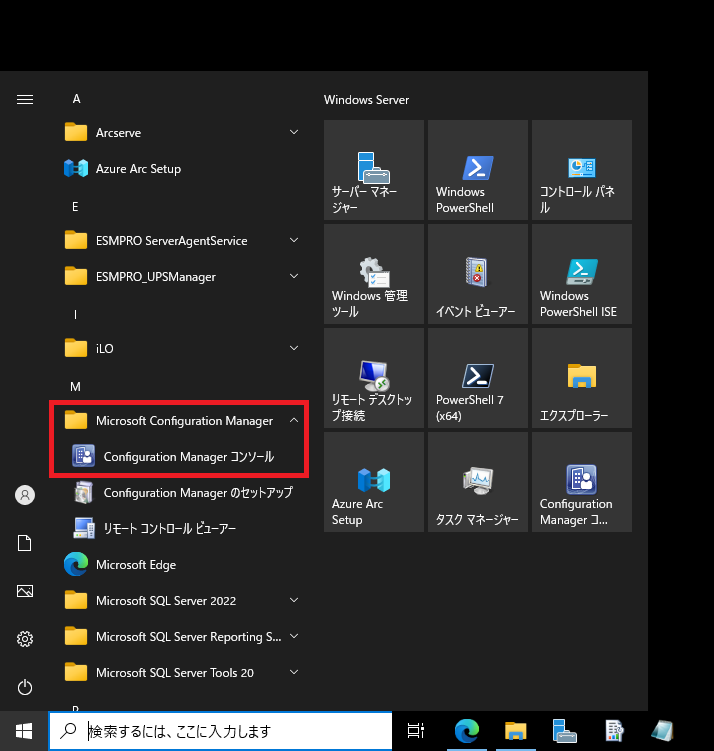
②起動後、【管理】>【階層の構成】>【探索方法】から”Active Directory システムの探索”を右クリックし、”プロパティ”を選択します。
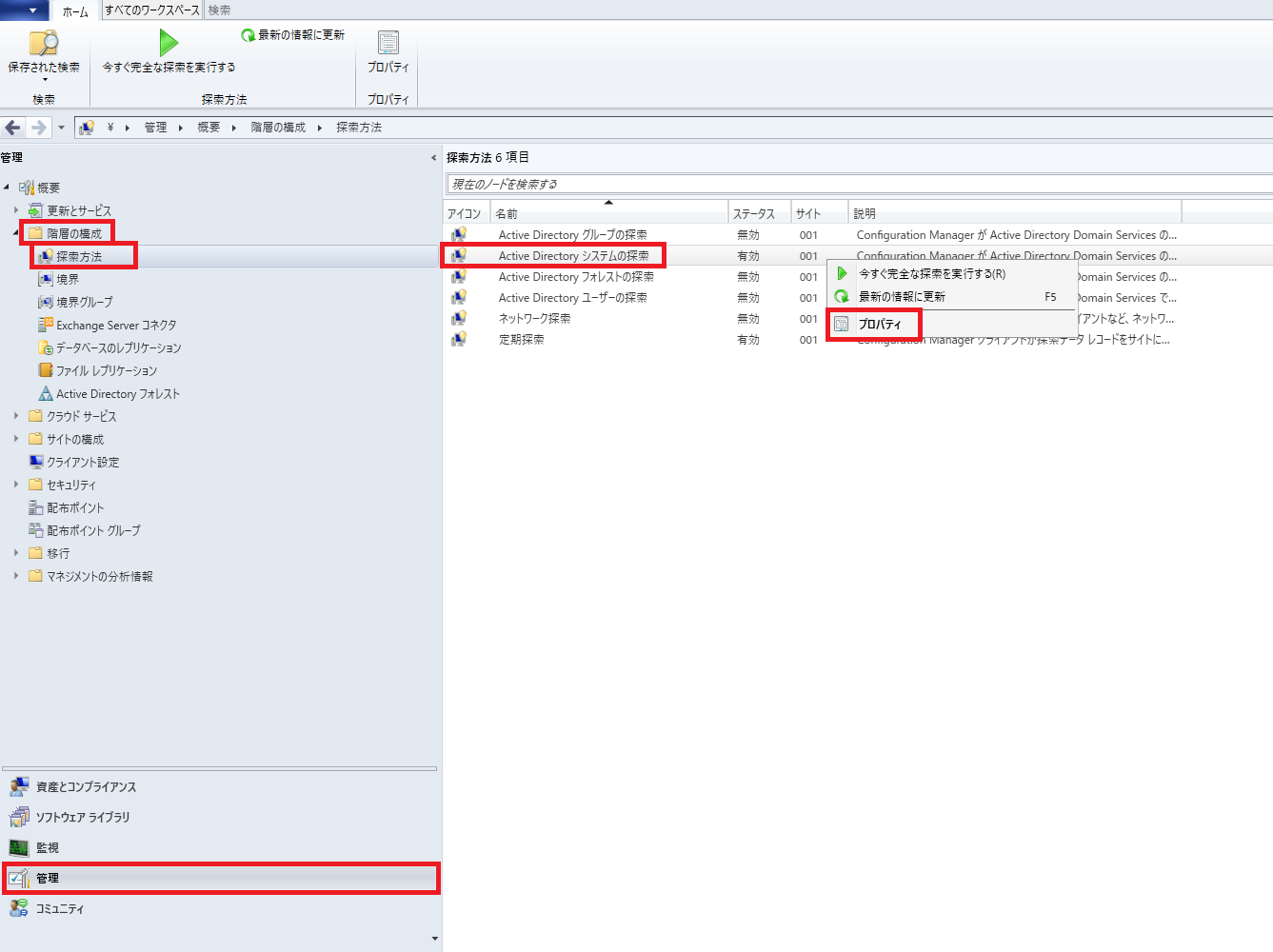
③画像上部の”Active Directory システムの探索を有効にする”にチェックを入れ、作成マークを選択します。
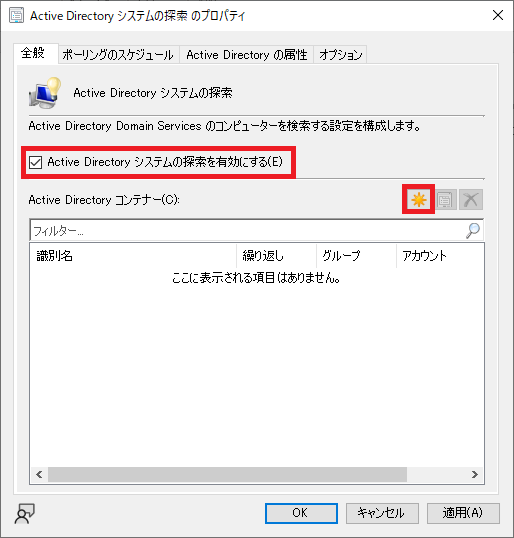
④”参照”をクリックし、管理予定の端末が格納されているOUパスを選択し任意で除外設定を行います。
※サイト サーバーアカウントに権限が無ければ権限が付与されているアカウントを指定してください。
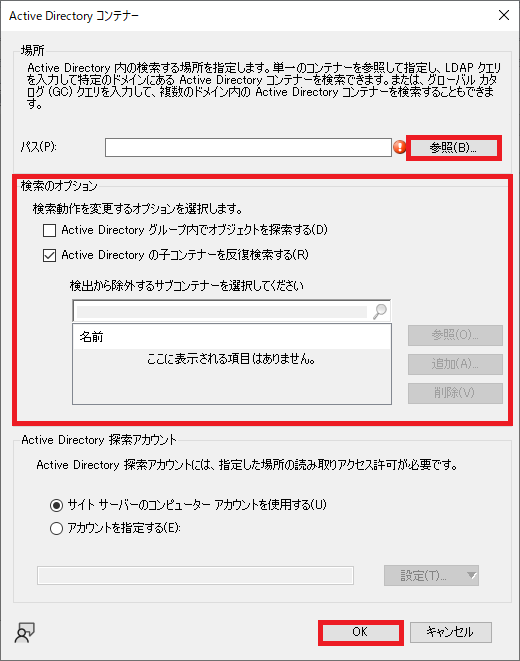
⑤上記を設定する事でAD探索が可能となり参照配下にいる端末が、【資産とコンプライアンス】> 【デバイスコレクション】 > 【すべてのデスクトップ クライアントおよびサーバークライアント】から確認できるようになります。
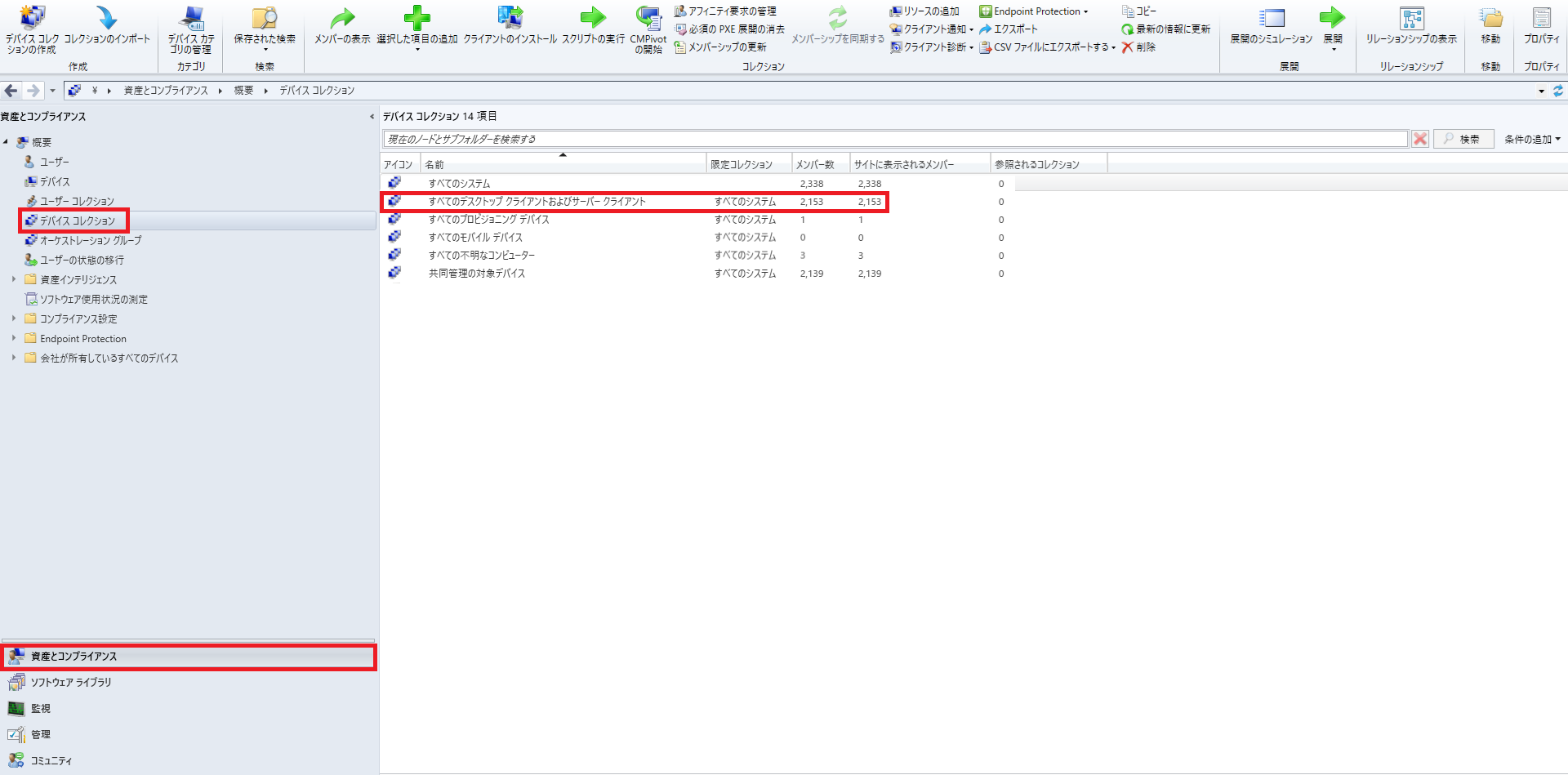
⑥ここでは全ての端末にエージェントをインストールすることとします。【すべてのデスクトップ クライアントおよびサーバー クライアント】を右クリックし、”クライアントのインストール”を選択します。
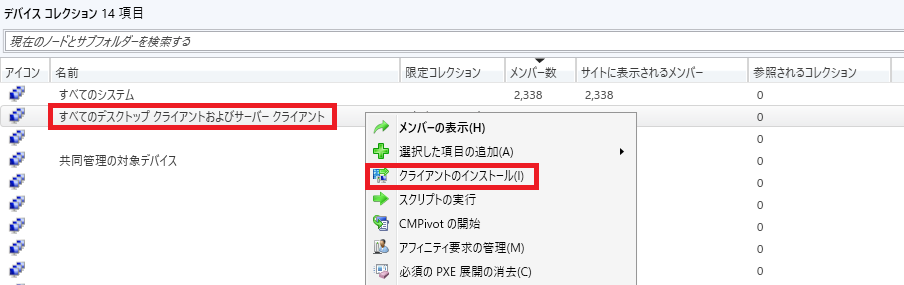
⑦選択後新たにインストール ウィザードが表示されます。
⑦オプションの指定を行います。オプションは任意ですが【指定したサイトからクライアント ソフトウェアをインストールする】にチェックを入れ、サイトを指定した方が確実だと思われます。
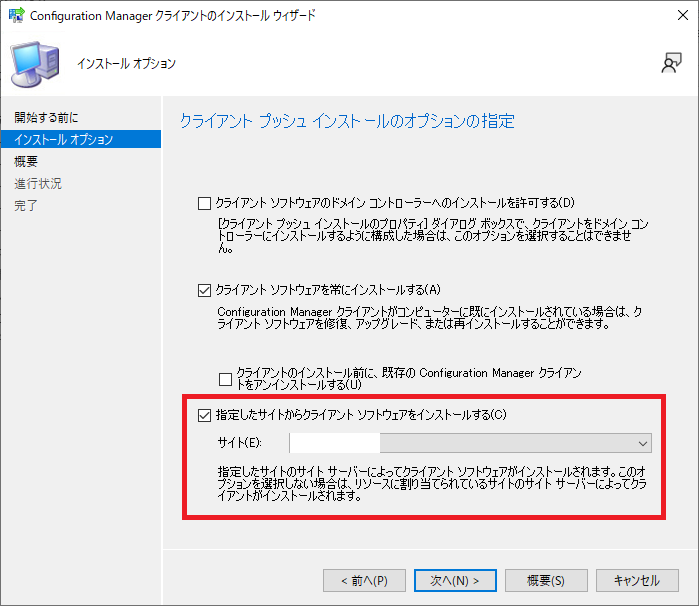
⑧設定内容の確認画面が表示されるので問題無ければ次へ
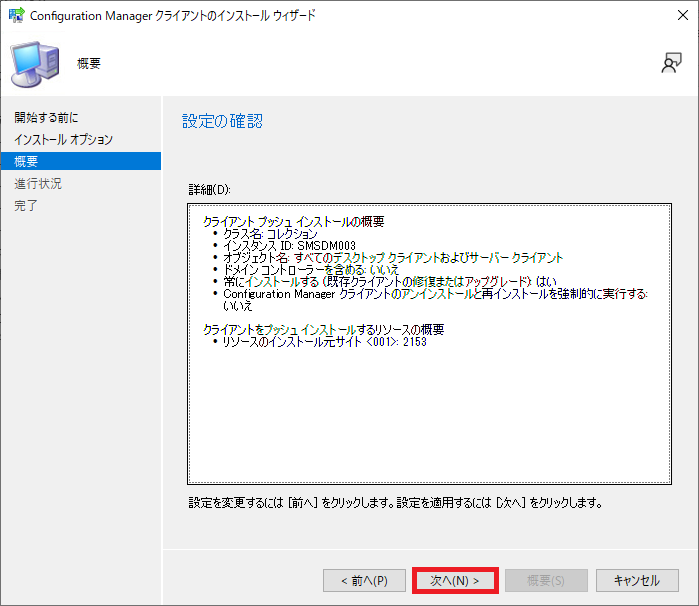
⑨以上で完了となります。
インストール自体はサイレントで行われ、インベントリ情報の取得内容によっては数時間かかる場合も在るので気長に待ちましょう。インストールが完了したら端末側で【ソフトウェア センター】というアプリケーションがインストールされていると思います。
基本的にそちらで展開されているアプリやソフトウェアの更新状態を確認できるようになっています。(管理者側でソフトウェアの更新展開を隠す事も可能)
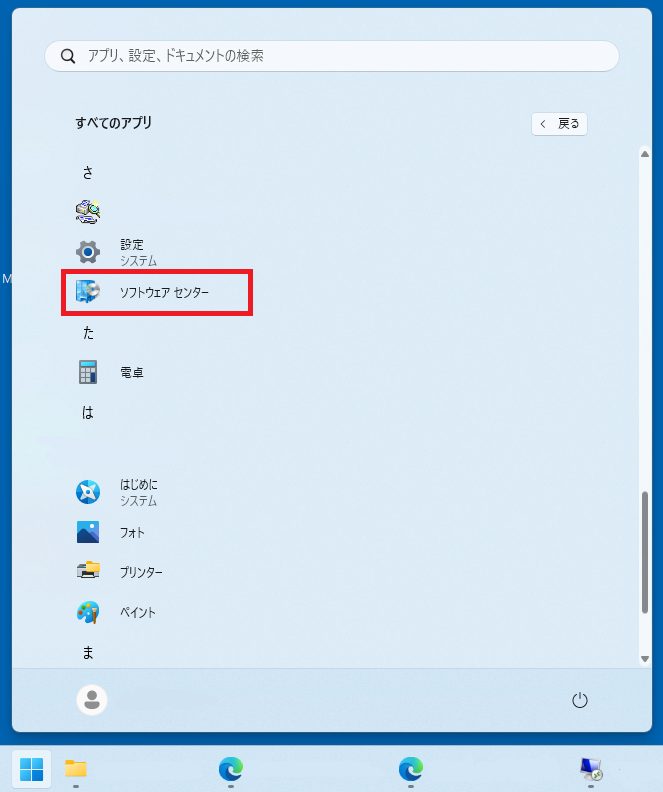
今回の備忘録はここまでとさせて頂きます。
次回はデバイス コレクションとソフトウェアの更新の一部展開方法をご紹介できればと思います。
長々となりましたが最後まで閲覧頂きありがとうございました。
次回のブログでお会いしましょう!

